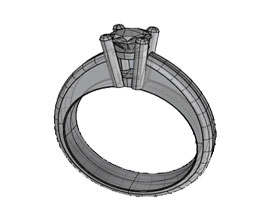امروزه با پیشرفت سریع تکنولوژی و دانش طراحی نرم افزارهای سه بعدی ساخت و تولید جواهرآلات بسیار آسان شده است. نرم افزار راینو یکی از بهترین نرم افزارهای طراحی سه بعدی می باشد که در عرصه های طراحی صنعتی، طراحی مکانیکی، معماری و بالاخص طراحی جواهرآلات استفاده از آن بسیار فراگیر شده است. در این آموزش مدلسازی ما نحوه ساختن حلقه انگشتری نگین دار را در برنامه راینو آموزش می دهیم. مراحل ساخت حلقه گام به گام از ابتدا شرح داده می شود…
مرحله اول: کارتان را از نمای Front آغاز کنید و دستور Circle را اجرا کنید و دایره ای به قطر 18mm ترسیم کنید. نقطه مرکز دایره را روی نقطه 0،0 در نظر بگیرید. با استفاده از دستور Offset از دایره یک کپی بگیرید مقدار Offset را 8mm در نظر بگیرید.
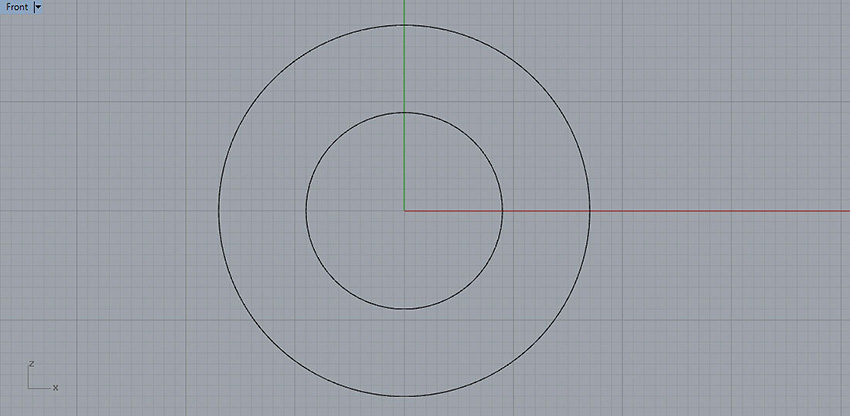
مرحله دوم: فایل Diamond.3dm را دانلود کنید و سپس در برنامه راینو دستور Import را اجرا کنید از مسیر ذخیره شده فایل دانلود شده را انتخاب کنید تا نگین انگشتری که در فایل جداگانه برای شما آماده شده است را در فایل اصلی وارد نمایید.
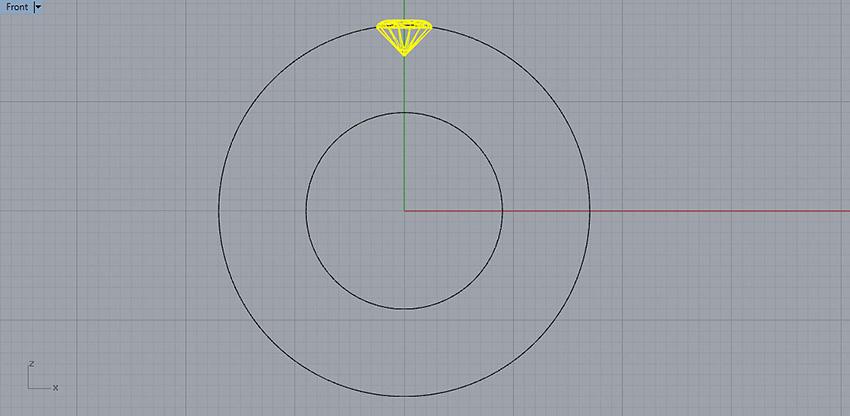
وارد نمای Top شوید و دایره ای را با قطر 5.2mm در نقطه 0 ایجاد کنید. ( برای اینکه دایره را در نقطه 0,0 ایجاد کنید پس از اجرای دستور Circle و زدن اینتر عدد 0 را برای مشخص کردن مرکز دایره وارد نمایید).
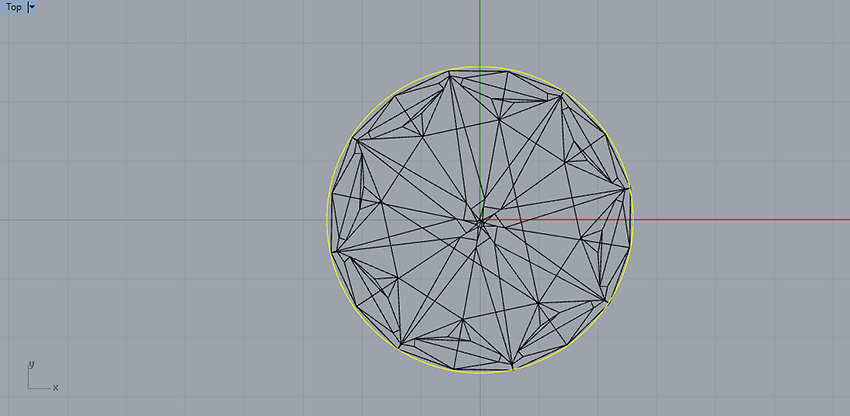
دایره ایجاد شده را از نمای Front مانند شکل جابجا نمایید تا در راستای نگین انگشتری قرار گیرد.
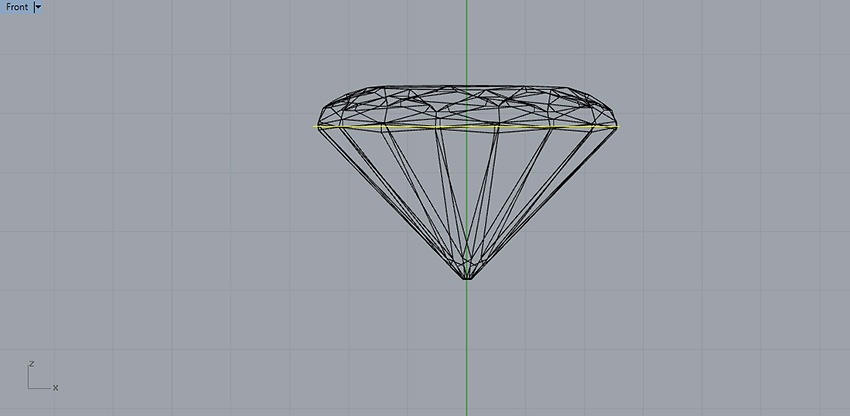
مرحله سوم: دستور Hide را اجرا نمایید و پس از انتخاب نگین کلید سمت راست ماوس را فشار دهید تا نگین به صورت موقت مخفی شود. دایره ای را که در مراحل قبل ایجاد کرده اید را با استفاده از دستور Offset به مقدار 2mm مانند شکل به سمت داخل کپی نمایید. دایره بیرونی را با دستور Hide مخفی نمایید و در حالی که در در نوار ابزار Osnap گزینه Quad را فعال کرده اید با کمک ابزار ترسیم دایره ای مانند شکل با قطر 1.5mm ایجاد نمایید.
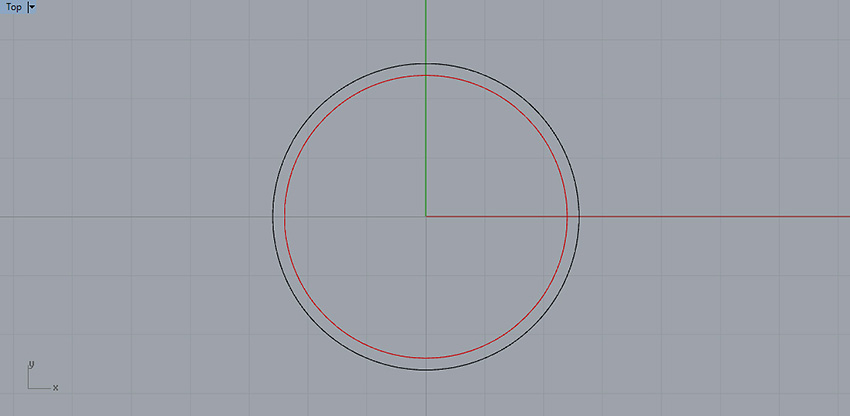
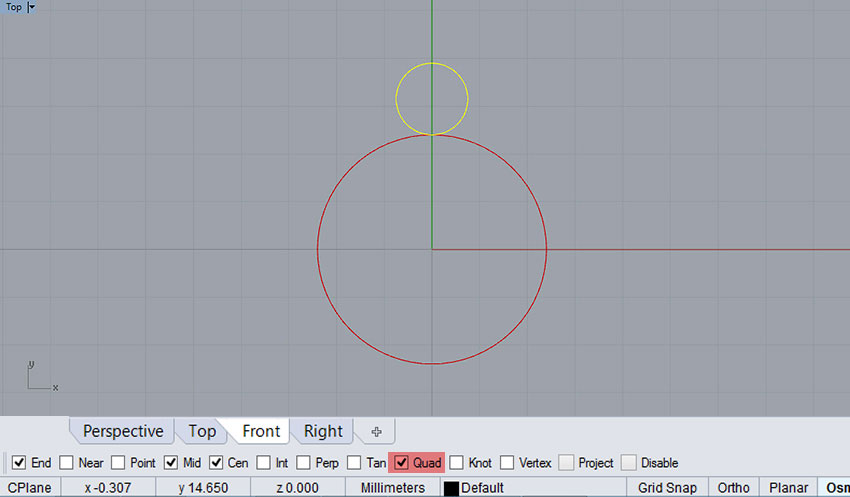
دستور Rotate را اجرا نمایید و مرکز چرخش را مرکز دایره تعریف کنید و سپس مقدار چرخش را عدد 45 وارد نمایید. شکل موقعیت دایره را پس از اجرای دستور Rotate نشان می دهد.
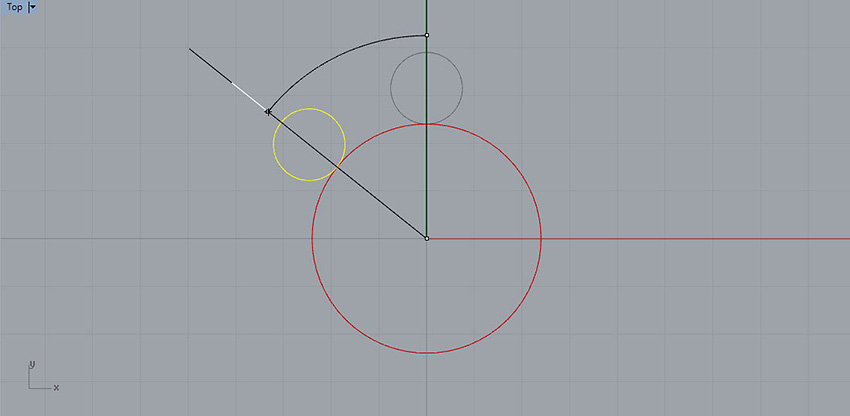
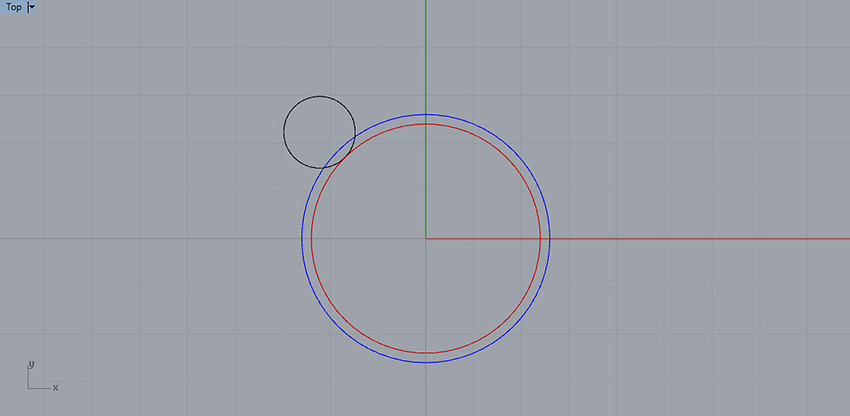
مرحله چهارم: دستور Polyline را اجرا نمایید و نقطه ابتدایی خط را در مرکز دایره در نظر بگیرید و سپس برای نقطه انتهایی خط مقدار عددی 0 را وارد نمایید. بدین وسیله نقطه 0,0 صفحه گرید به عنوان نقطه انتهایی در نظر گرفته می شود. نتیجه را در شکل می بینید.
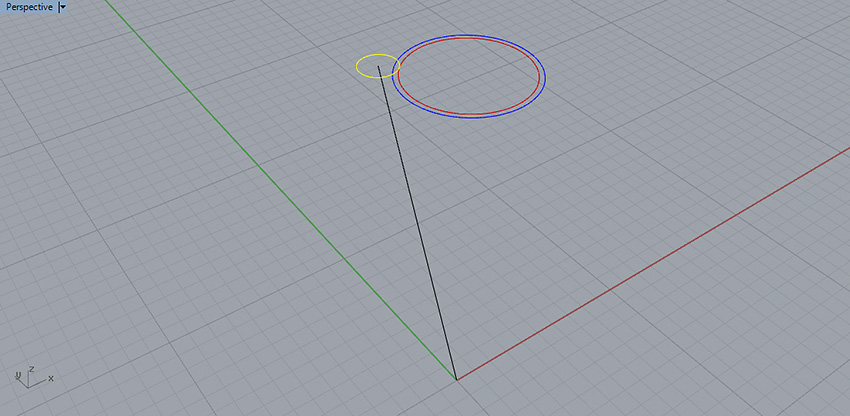
دستور Pipe را اجرا کنید مقدار عددی 1.5 را برای قطر لوله ایجاد شده در نظر بگیرید. برای تعریف مقدار عددی دوم یا انتهای لوله فقط دکمه اینتر را فشار دهید تا همان مقداری عددی قبلی برای قطر انتهایی لوله در نظر گرفته شود.
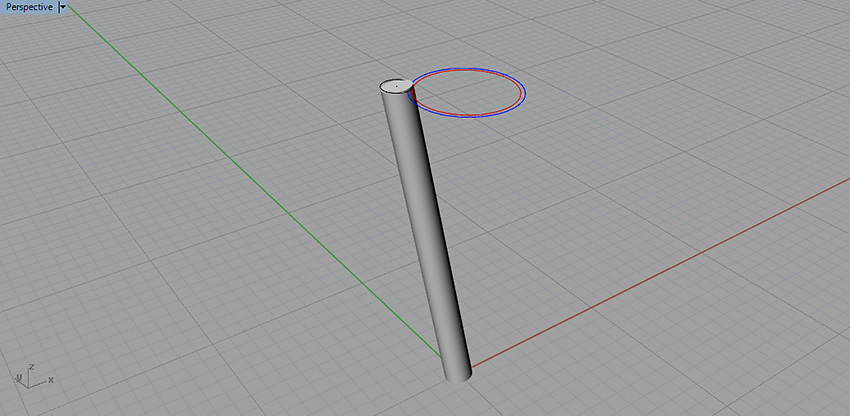
مرحله پنجم: دستور Box را اجرا کنید و مانند شکل مکعبی را ترسیم نمایید. مکعب ایجاد شده را در نماهای مختلف جابجا نمایید تا با لوله ایجاد شده در مرحله قبل کاملا تداخل داشته باشد.
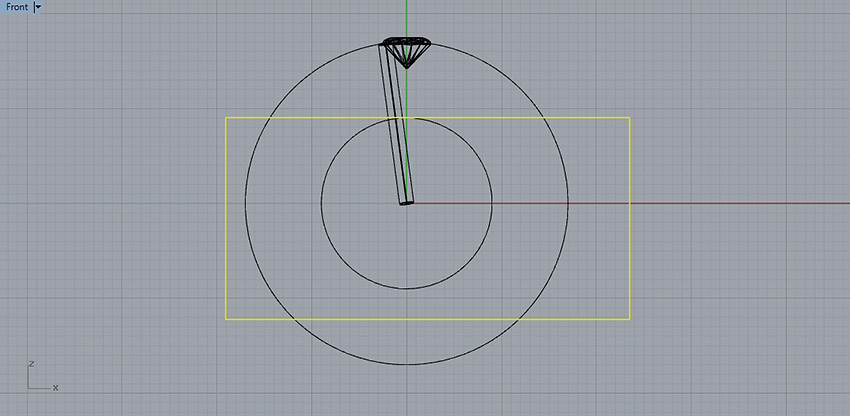
دستور Boolean Difference را اجرا نمایید و برای جسم اول لوله را انتخاب نمایید و پس از فشار دادن کلید اینتر مکعب را به عنوان جسم دوم انتخاب نمایید و مجددا کلید اینتر را فشار دهید تا مکعب از لوله کسر شود. نتیجه را در شکل زیرمی توانید ببینید.
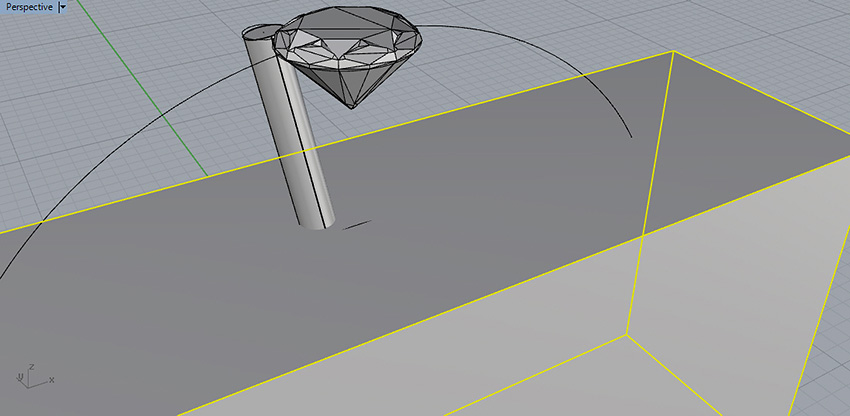
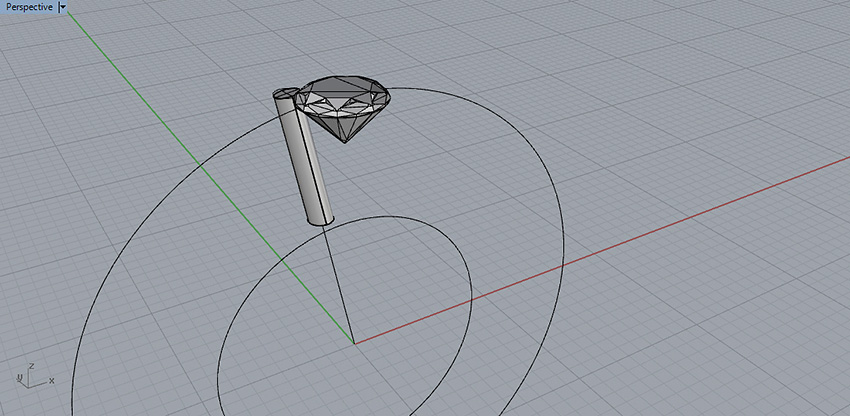
مرحله ششم: نمای Top را فعال نمایید و در حالی که لوله برش خورده در حالت انتخاب است دستور ArrayPolar را اجرا نمایید. و نقطه مرکزی کپی آرایه ای را در مرکز دایره در نظر بگیرید و تعداد کپی ها را عدد 4 وارد نمایید و سپس کلید اینتر را به صورت متوالی فشار دهید تا از جسم انتخابی 4 عدد به صورت دایره ای کپی گرفته شود. نتیجه کار مطابق شکل باید باشد.
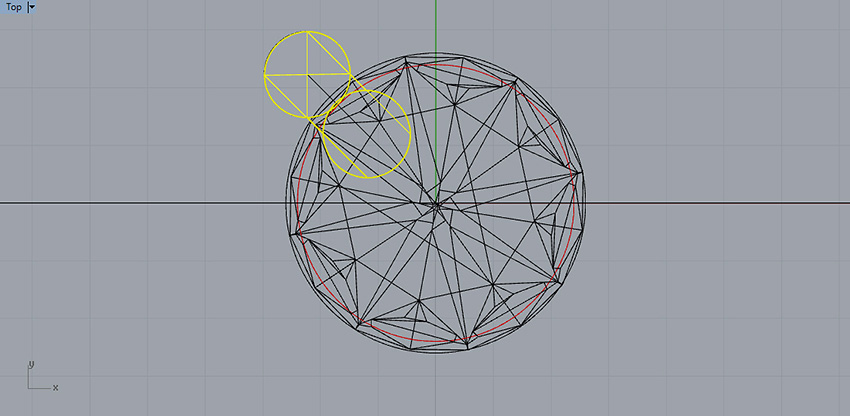
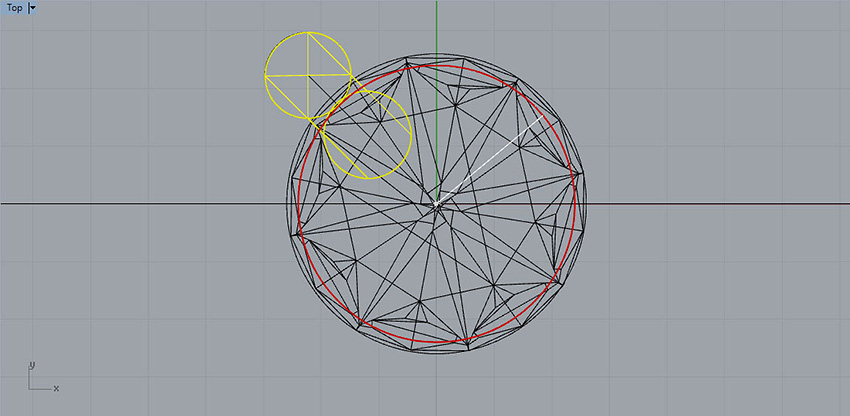
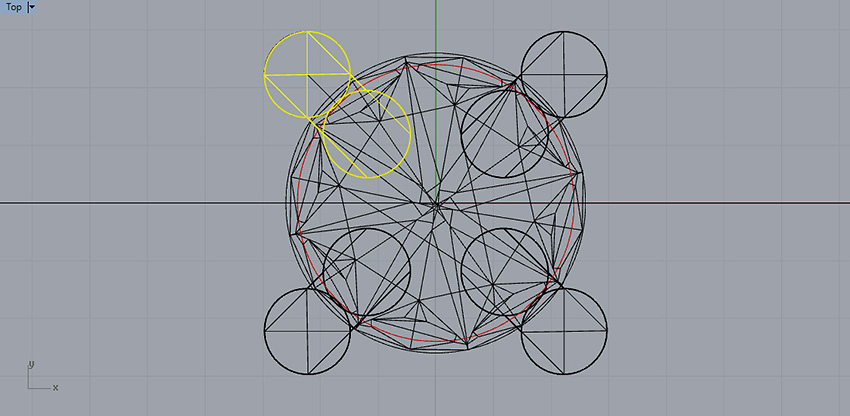
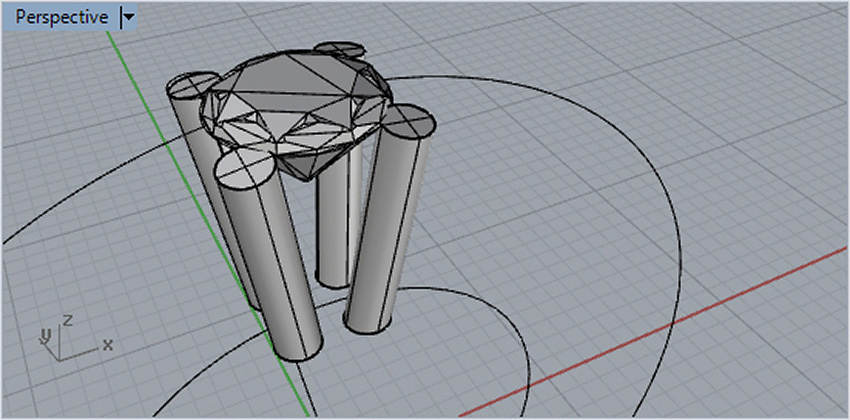
مرحله هفتم: دستور Hide را اجرا نمایید و نگین انگشتری را مخفی نمایید. دایره بیرونی را مطابق شکل انتخاب نمایید.
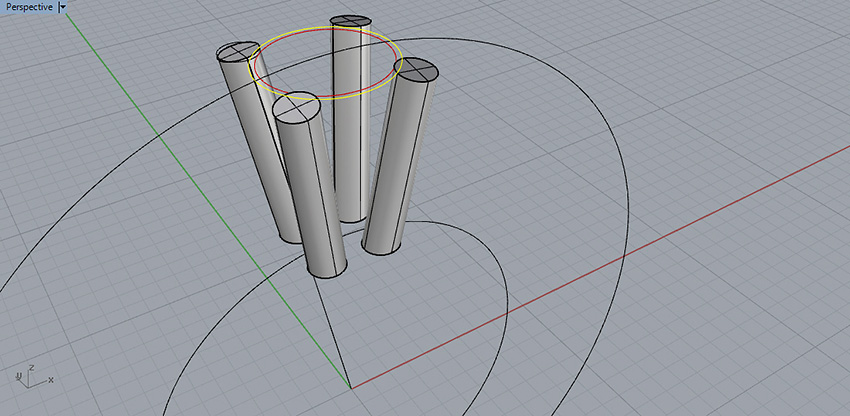
دستور ExtrudeCrvtopoint را اجرا نمایید و مقدار عددی 0 را در خط فرمان وارد نمایید تا یک مخروط برعکس ایجاد شود.
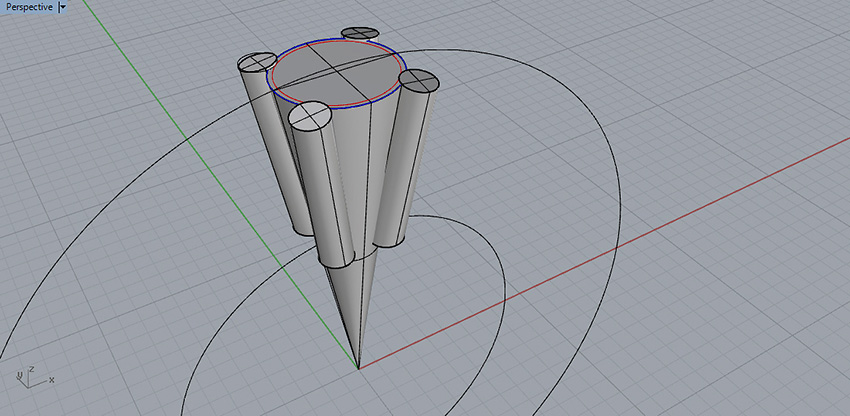
دایره کوچکتر را مطابق شکل انتخاب نمایید و با استفاده از دستور Offset از آن یک کپی جدید بگیرید. مقدار عددی Offset را 4.5mm وارد نمایید.
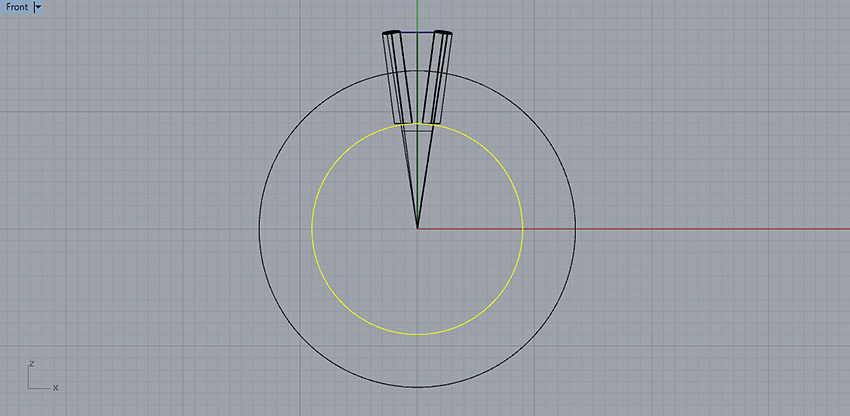
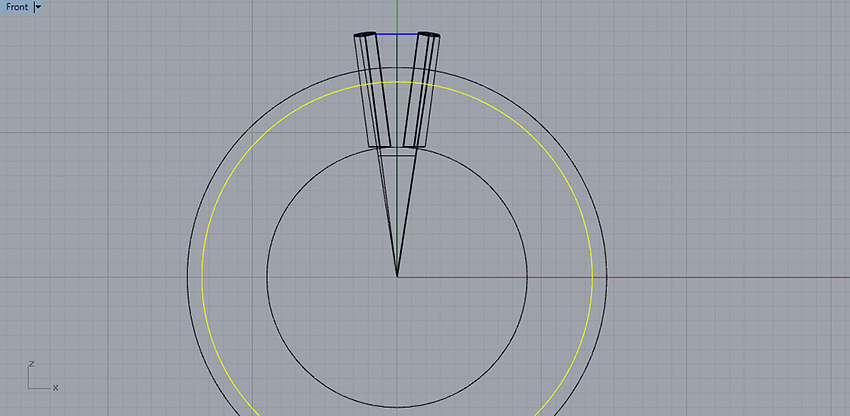
دستور Box را اجرا نمایید و مانند شکل مکعبی را ترسیم نمایید. ( دقت داشته باشید که کف مکعب ایجاد شده باید روی دایره جدیدی که کپی گرفته شده است قرار گیرد بدین طریق بخش بالایی مخروط ایجاد شده با استفاده از دستور Boolean حذف خواهد شد) و سپس با استفاده از ابزار Move مکعب را در نماهای مختلف جابجا نمایید تا در موقعیت درست قرار گیرد.
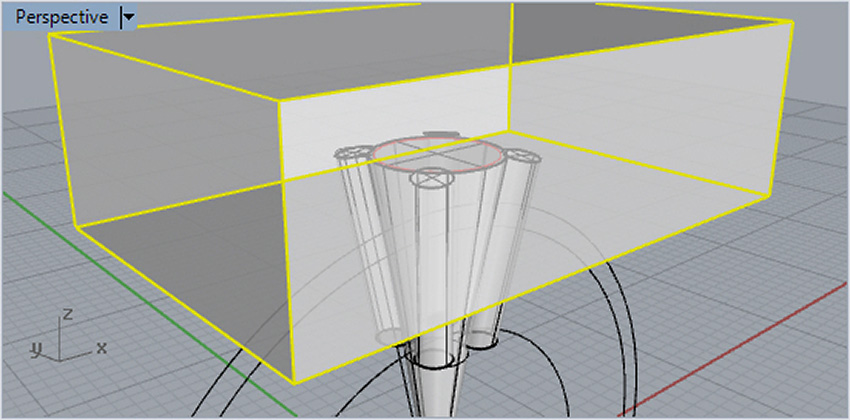
سپس دستور BooleanDifference را اجرا نمایید و با انتخاب مخروط و سپس مکعب، مکعب را از مخروط کسر نمایید. نتیجه نهایی را در شکل زیرمی توانید ببینید.
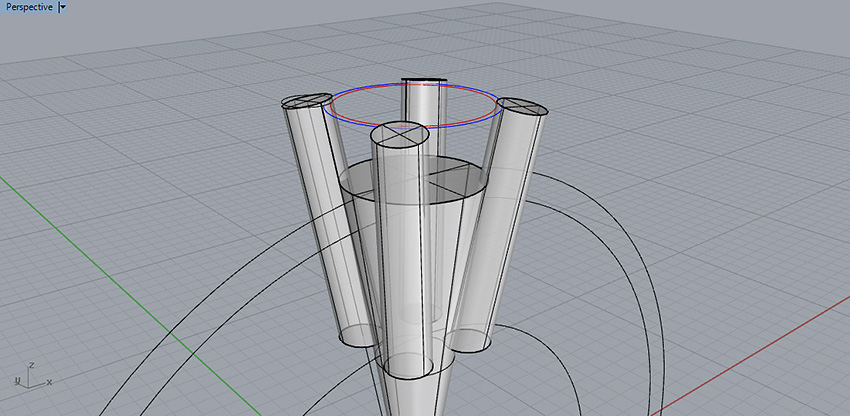
مرحله هشتم: مطابق شکل دایره کوچکتر را انتخاب نمایید و سپس با استفاده از دستور Offset آن را به مقدار 1.5mm یک کپی جدید بگیرید.
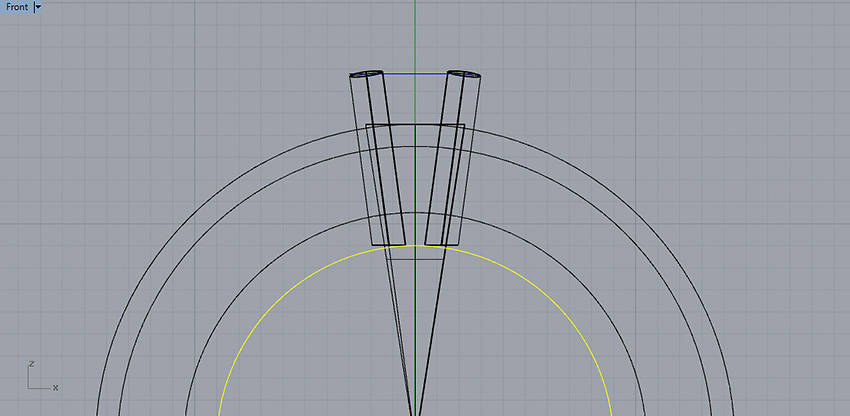
مکعب جدیدی به ارتفاع 3mm ایجاد کنید و سپس آن را از مخروط کسر نمایید. برای حذف کردن بخش پایینی مخروط مراحل بالا را مجدداً تکرار نمایید فقط برای ارتفاع مکعب باید مقدار بیشتری را در نظر بگیرید. 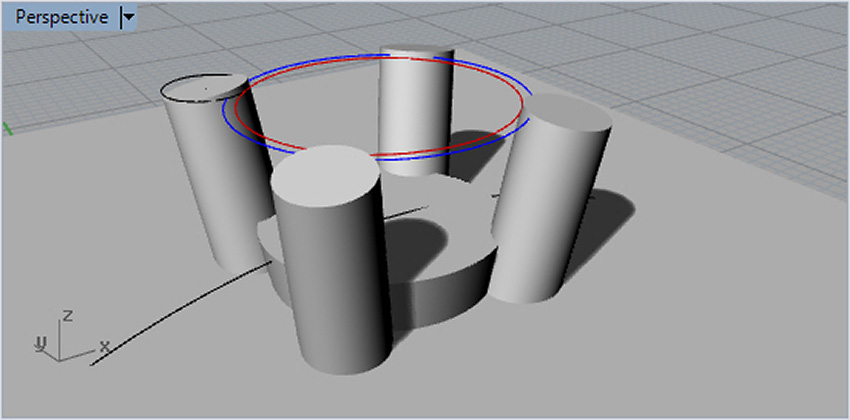
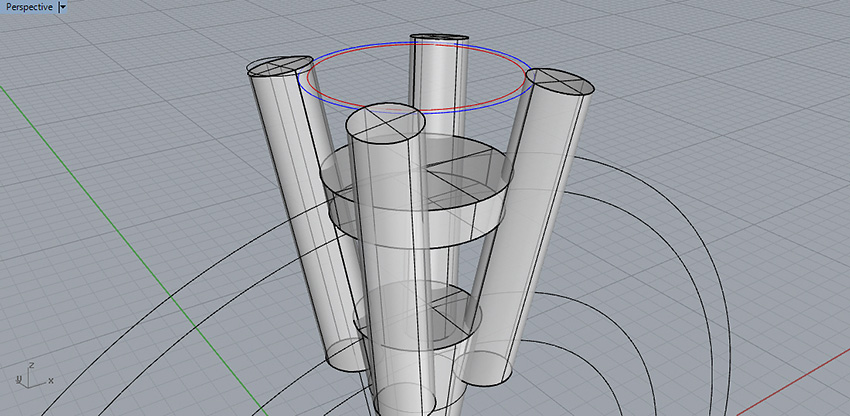
مکعب ایجاد شده را مانند شکل در موقعیت درست قرار دهید.
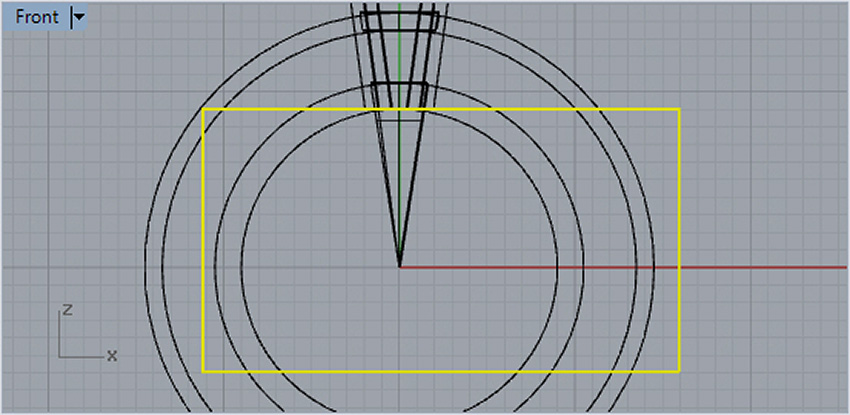
سپس دستور BooleanDifference را اجرا نمایید تا بخش اضافه مخروط حذف شود.
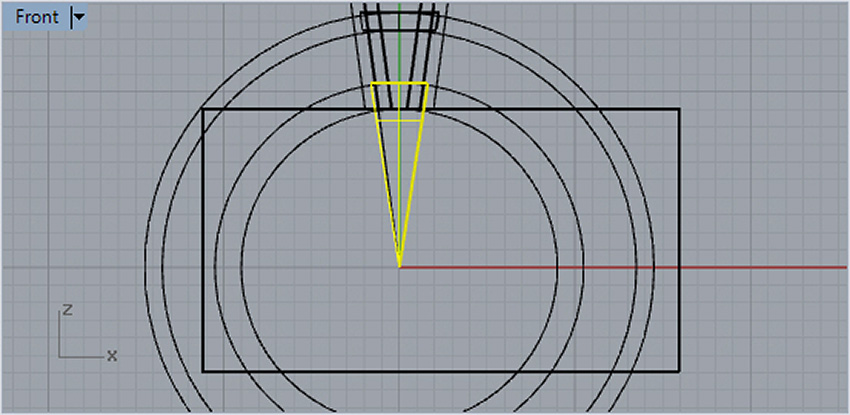
نتیجه نهایی را می توانید در شکل ببینید.
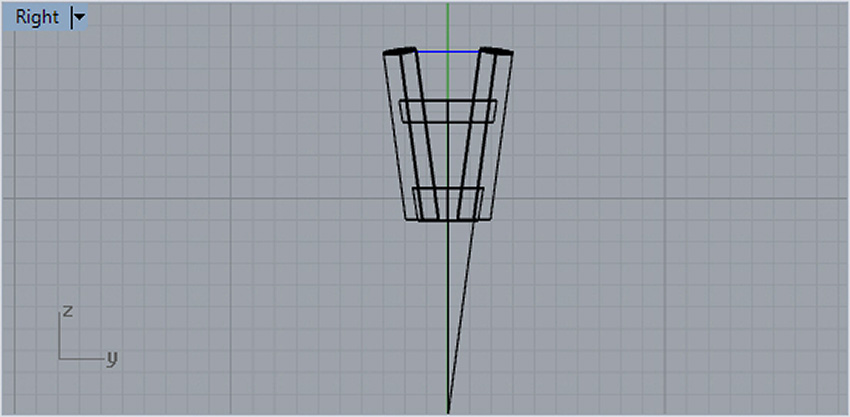
مرحله نهم: خط جدیدی را به صورت عمودی مطابق شکل ایجاد نمایید.
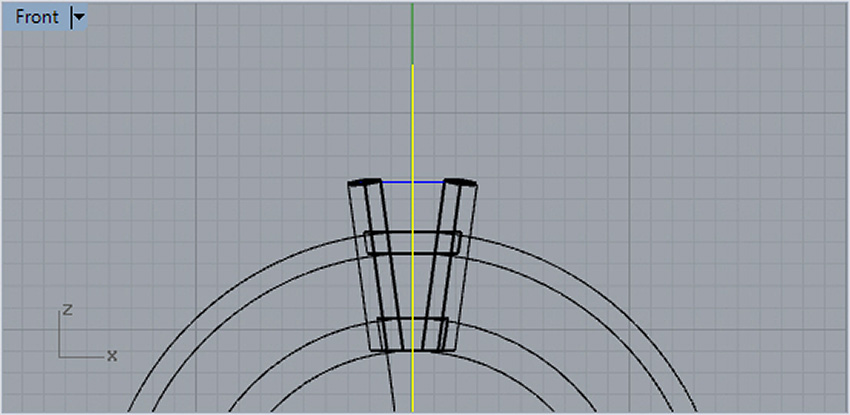
با استفاده از دستور Pipe لوله ای را با قطر 2mm ایجاد نمایید. بخش بالایی مخروط را انتخاب نمایید و سپس با استفاده از دستور Boolean مانند مراحل قبل لوله را از مخروط کسر نمایید.
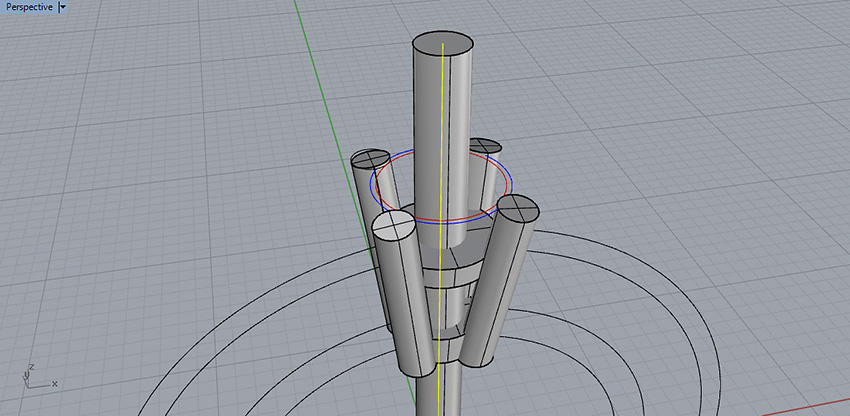
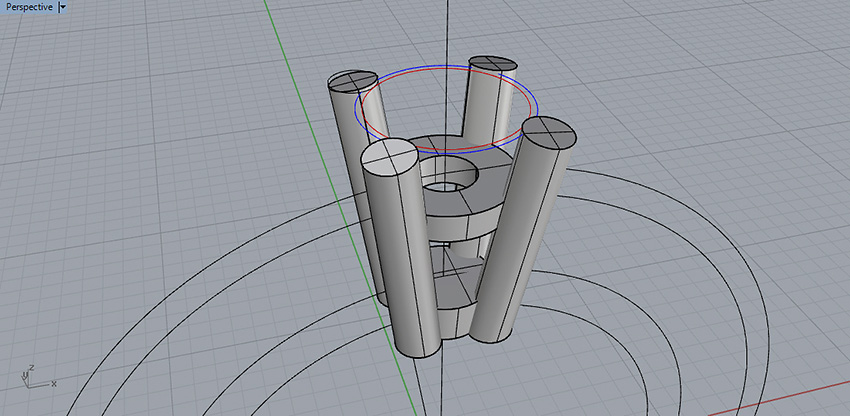
نگین را با استفاده از دستور Move مقداری پایین تر بکشید تا در سوراخ ایجاد شده قرار گیرد.
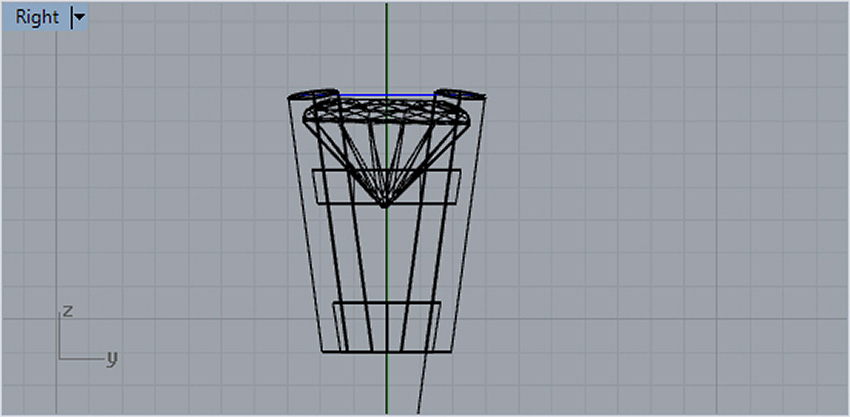
برای لب گرد کردن ستونهای کناری نگین از دستور Filletedge استفاده نمایید و مقدار گرد شدن را 0.5mm در نظر بگیرید. این کار را برای هر چهار عدد ستون نگهدارنده انجام دهید.

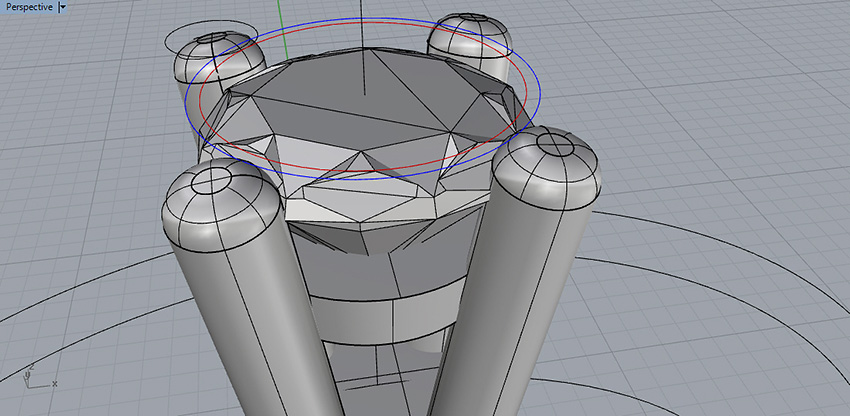
بخش های جداگانه مخروط و ستونها را با استفاده از پایین نگه داشتن کلید Shift انتخاب و به کمک دستور BooleanUnion با هم یکی کنید.
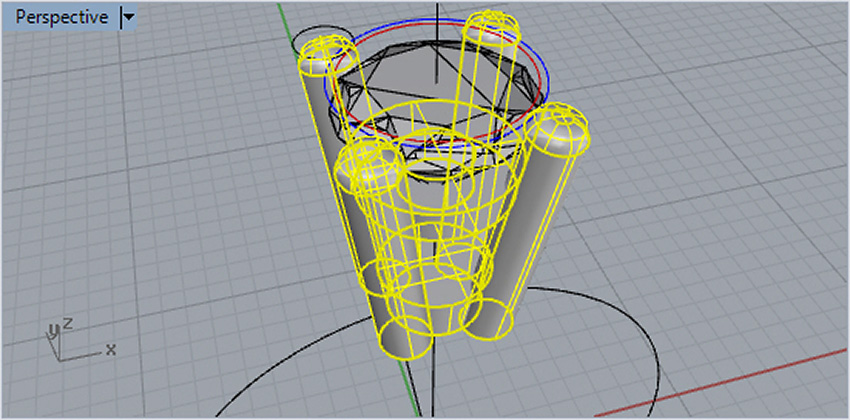
مرحله دهم: در صورت فعال نبودن Quad آن را فعال نمایید ( یا می توانید پس از اجرای دستور عبارت Quad را تایپ نمایید و سپس کوآدرانت دایره را انتخاب نمایید) و دستور Polyline را اجرا نمایید و خطهای افقی با طول 1.7mm مانند شکل ترسیم کنید. برای کوآدرانت پایین (خط عمودی) طول خط را 1.6mm در نظر بگیرید.
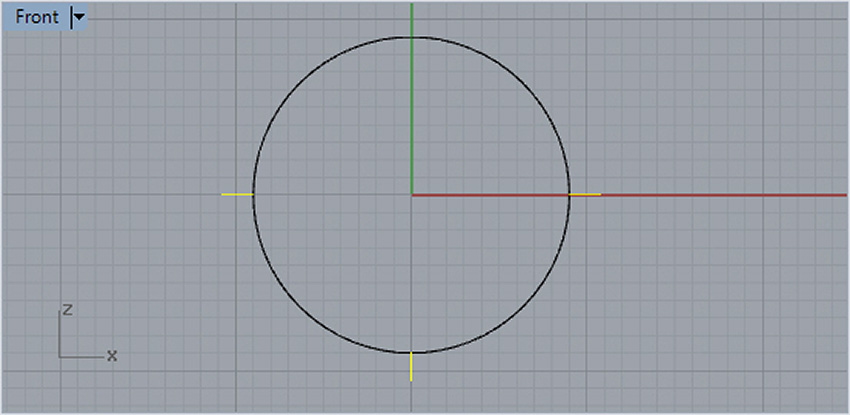
دایره وسط را انتخاب کنید و آن را با استفاده از دستور Offset به فاصله 4.5mm کپی نمایید.
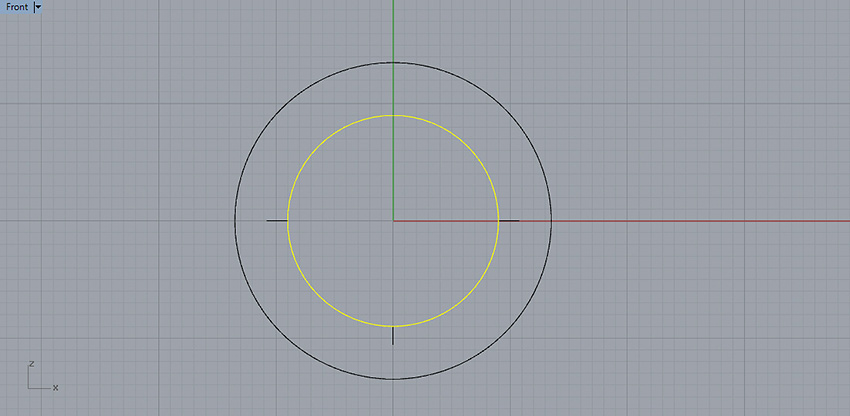
مرحله یازدهم: خطی را دقیقا مانند شکل ترسیم کنید از خط جدید ترسیم شده ما برای برش و جداکردن خطوط دایره استفاده خواهیم کرد. از خط ترسیم شده با استفاده از دستور Mirror یک کپی در سمت راست بگیرید. نقطه آینه ایی را از نقطه 0 به سمت بالا یا پایین در نظر بگیرید تا خط با تناسب یکسان نسبت به مرکز دایره کپی شود.
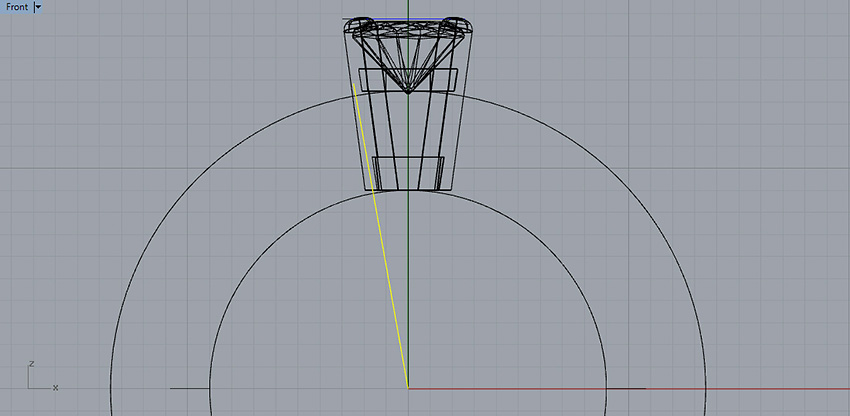
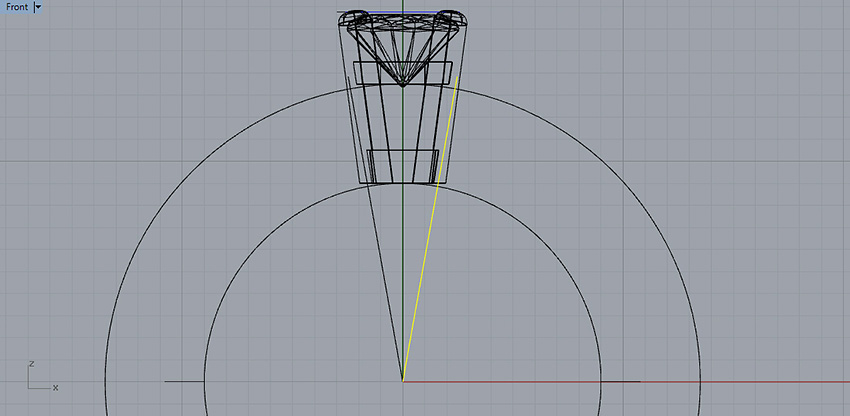
بخش بالایی انگشتری را با استفاده از دستور Hide مخفی کنید. سپس مانند شکل با استفاده از دستور Curve>Arc>Start,End,Point کمانی را مانند شکل ایجاد نمایید. برای ترسیم کمان پایین دقیقا از روش قبل استفاده نمایید و کمان سه نقطه ای را مانند شکل ترسیم کنید.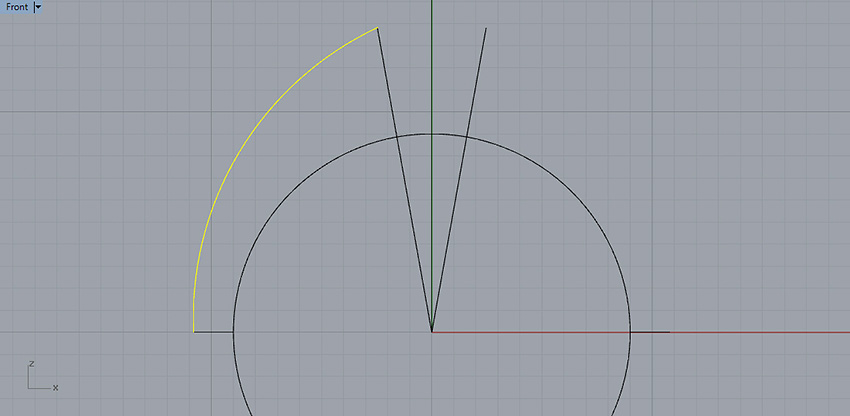
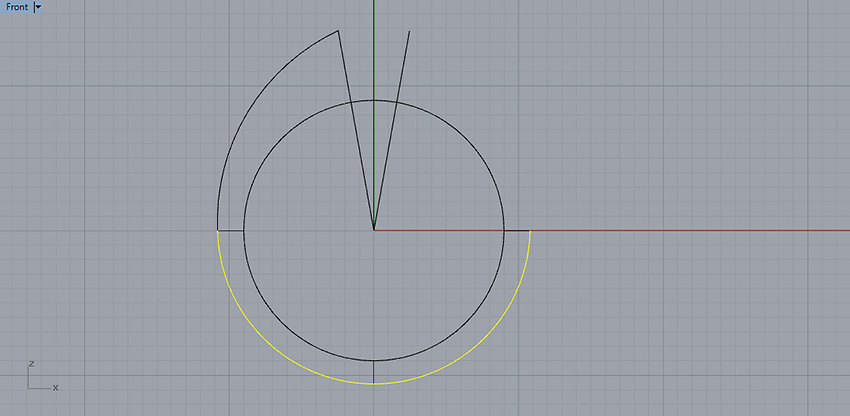
با استفاده از دستور Mirror کمان اولی را در سمت راست کپی نمایید. دقت کنید که نقاط آینه ای را درست تعریف کنید.
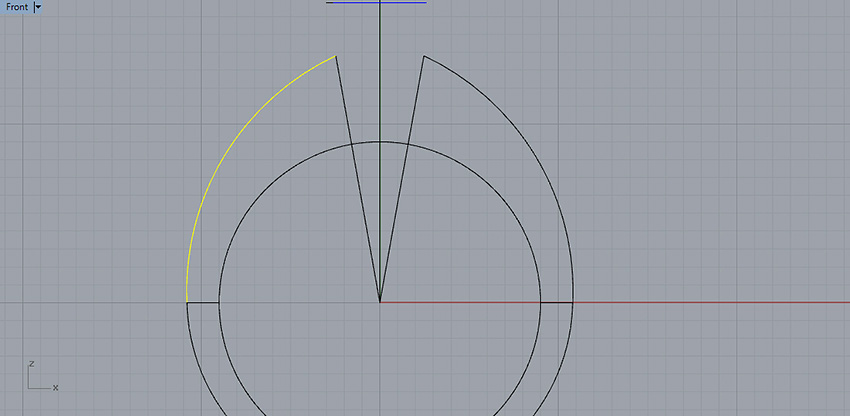
مرحله دوازدهم: در این مرحله دایره ها و خطوط را با استفاده از دستور Split برش خواهیم زد. روش کار بدین صورت می باشد که در ابتدا دستور Split را در خط فرمان تایپ نمایید و اینتر بزنید تا دستور اجرا شود سپس دایره را به عنوان شیئی که باید برش بخورد انتخاب نمایید و کلیک سمت راست ماوس را فشار دهید و سپس دو خط دیگر را برای برش دایره انتخاب نمایید و کلیک راست نمایید. اگر مراحل را درست انجام داده باشید دایره باید دو تیکه شده باشد و برش خورده باشد. بخش برش خورده کوچکتر را حذف نمایید و سپس از تیکه بزرگتر دایره برای برش زدن خطها استفاده کنید. بدین صورت که پس از اجرای دستور Split دو خط را به عنوان آبجکت هایی که باید برش بخورند انتخاب نمایید و پس از کلیک راست ماوس تیکه بزرگتر دایره را به عنوان آبجکت برش معرفی نمایید. اگر مراحل کار را درست انجام داده باشید خطوط نیز باید دوتیکه شده باشند. بخش های اضافه را حذف نمایید.
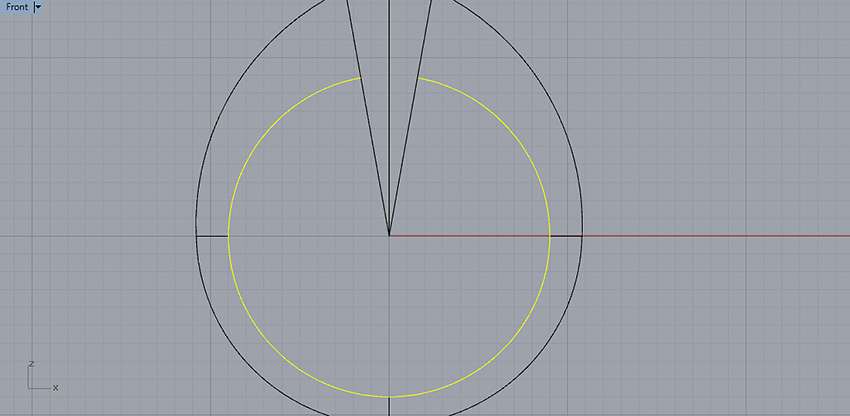
با استفاده از دستور Join سه کمان بیرونی را باهم یکی نمایید.
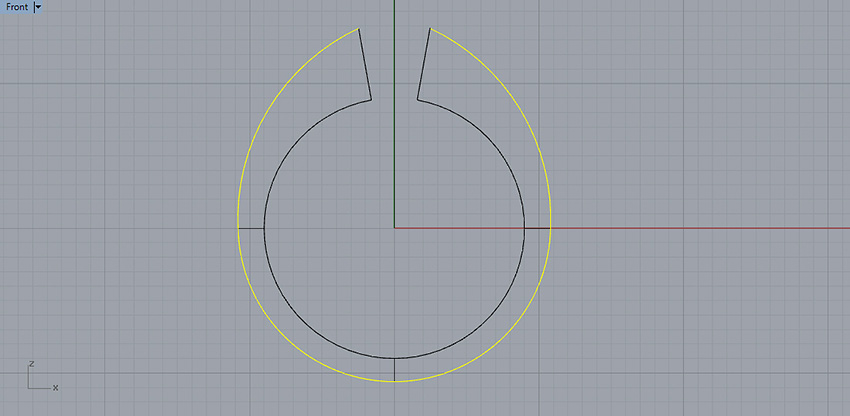
در حالی که منحنی جدید انتخاب شده است دستور Rebuild را اجرا نمایید و در قسمت Point Count عدد 35 وارد نمایید و بر روی دکمه Ok کلیک نمایید تا گره های بیشتری به منحنی اضافه شود. 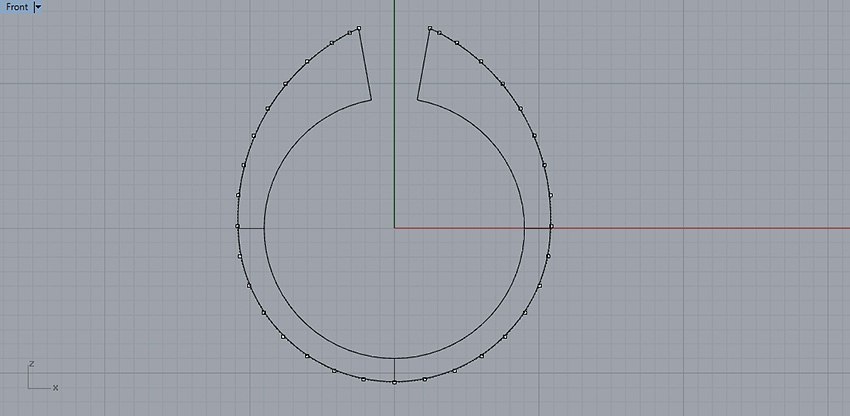
هر چهار منحنی را انتخاب نمایید و با استفاده از دستور Join همه آنها را مطابق شکل با هم یکی نمایید.
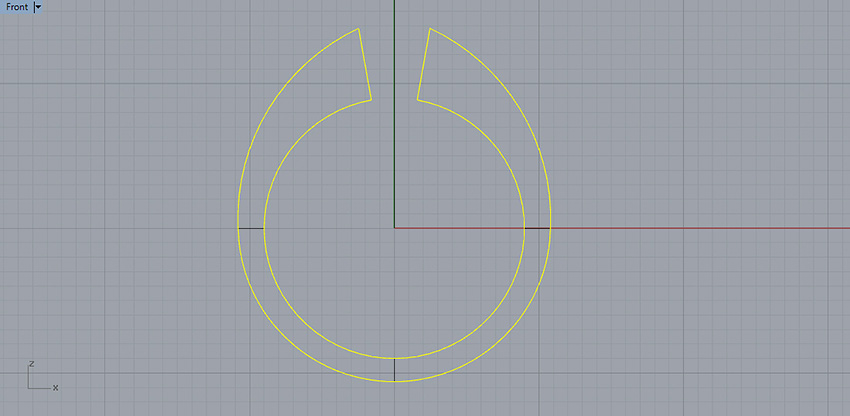
مرحله سیزدهم: در نمای Right با استفاده از Polyline خطی به طول 3mm برای خط بالایی و 5mm برای خط پایین ایجاد نمایید. دقت کنید که از دایره ها مقداری بالاتر قرار گرفته باشند.
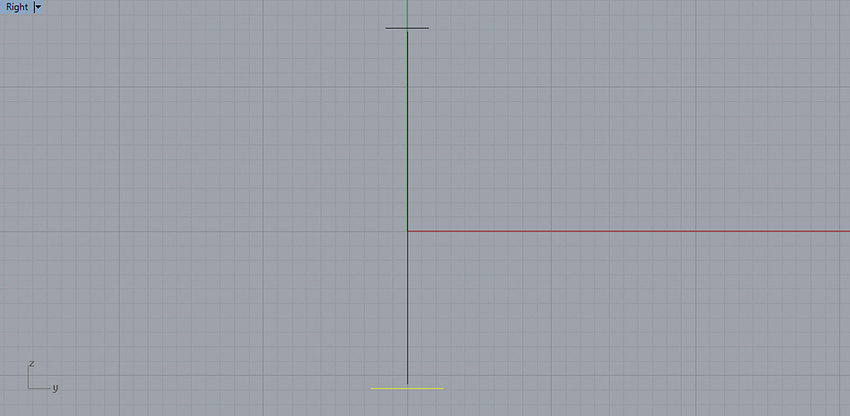
در نمای پرسپکتیو انتهای دو خط را مانند شکل با استفاده از Polyline وصل نمایید.
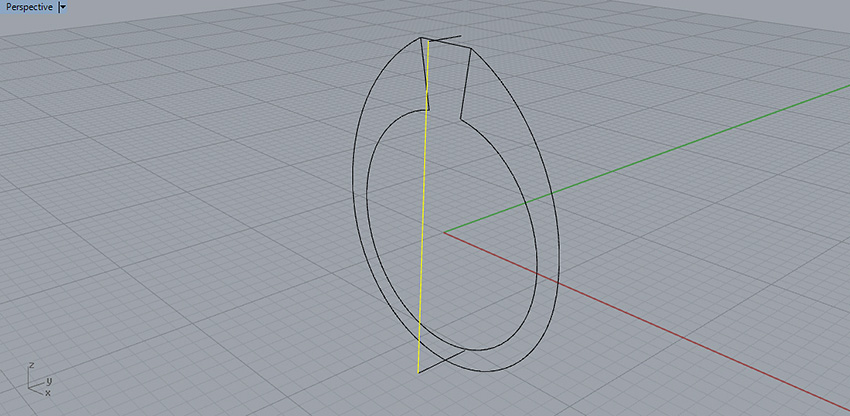
خط ایجاد شده را در نمای Front به سمت چپ بکشید و سپس با استفاده از دستور Mirror کپی دیگری در سمت راست بگیرید.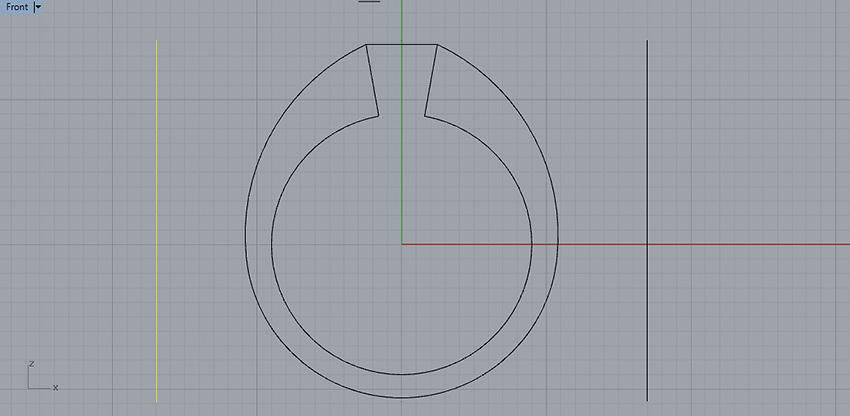
دو خط را انتخاب و با اجرای دستور Loft صفحه جدیدی بسازید. 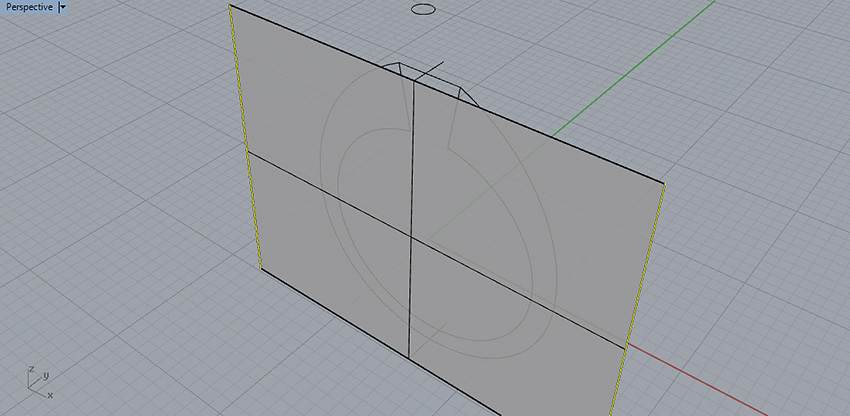
خطوط یکی شده حلقه در مرحله دوازدهم را انتخاب کنید و با استفاده از دستور Extrudecrv به آن مطابق شکل حجم دهید.
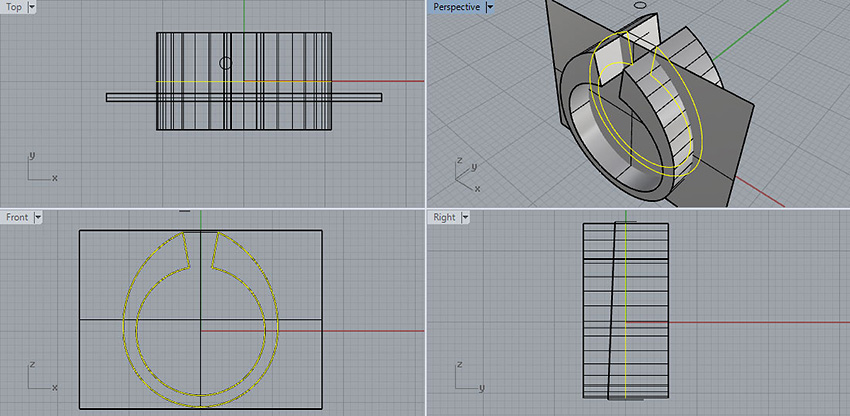
مرحله چهاردهم: صفحه ایی را که با دستور Loft ایجاد کردید را انتخاب و دستور ExtrudeSrf را اجرا نمایید و سپس به صفحه مانند شکل حجم بدهید. برای اینکه صفحه به صورت حجمدار اکسترود شود در خط فرمان بر روی گزینه Solid کلیک نمایید تا به Yes تغییر کند تا حجم بسته ایجاد شود. 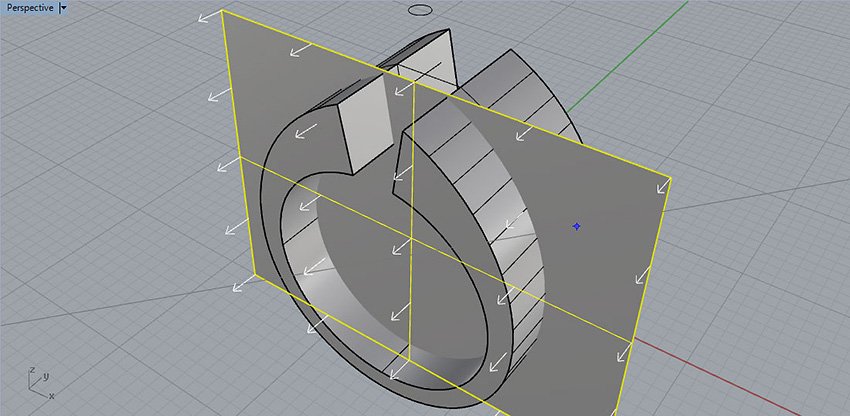
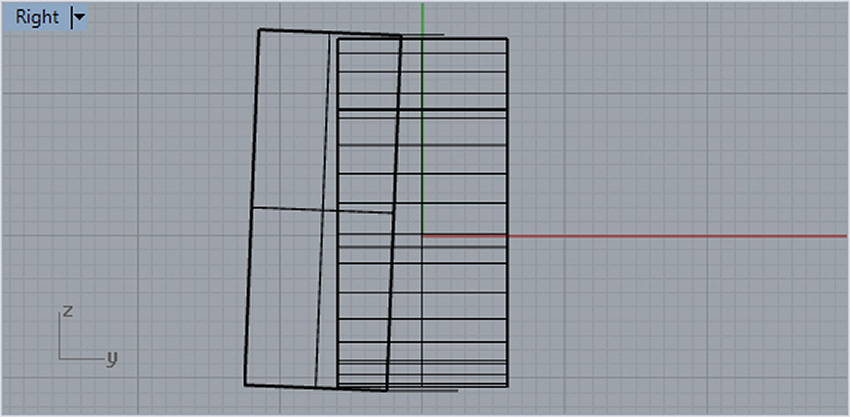
از حجم ایجاد شده جدید با استفاده از دستور Mirror در سمت راست کپی بگیرید.
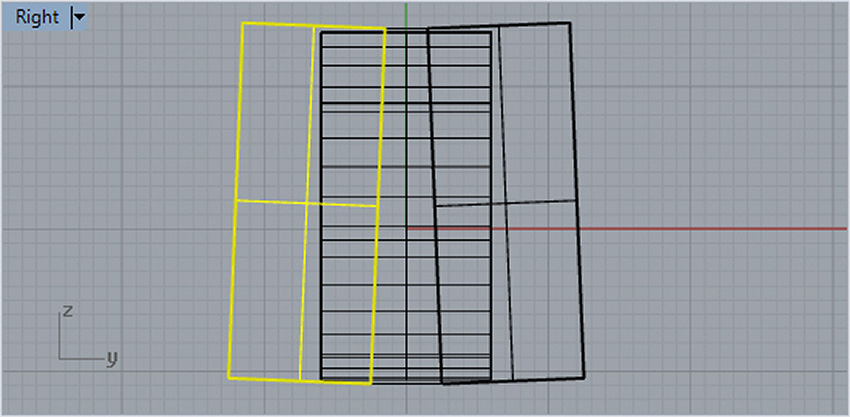
حجم داخلی حلقه را انتخاب نمایید و سپس دستور BooleanDifference را اجرا نمایید و دو مکعب دیگر را انتخاب کنید و کلید اینتر را فشار دهید تا حجم حلقه انگشتری باقی بماند.
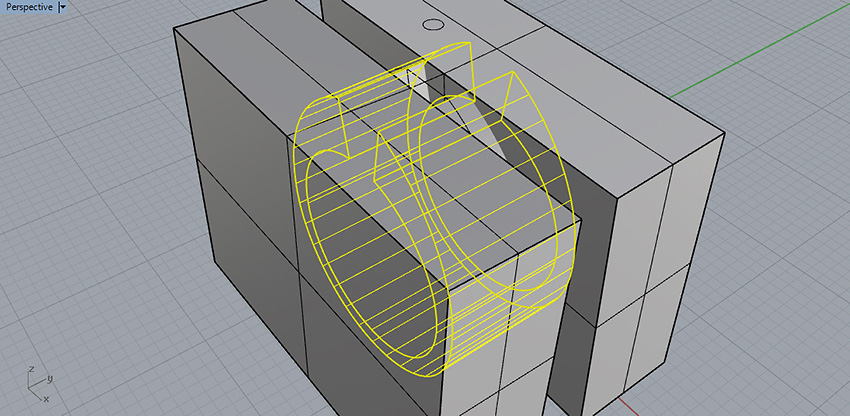
نتیجه را می توانید در شکل ببینید. دستور Show را اجرا نمایید تا حجم های مخفی شده در مراحل قبل نمایش داده شوند. 
دستور SelCrv را اجرا نمایید تا تمامی خط ها و منحنی های اضافی انتخاب شوند و از روی کیبورد کلید Delete را فشار دهید تا منحنی ها حذف شوند.

مرحله پانزدهم: تنها کاری که باید انجام دهید گرد کردن لبه های حلقه انگشتری می باشد. دستور FilletEdge را اجرا نمایید و مقدار عددی 1mm را برای شعاع گرد کردن در نظر بگیرید و اینتر بزنید تا لبه ها گرد شود. برای لبه داخلی مقدار عددی گرد شدن را 0.2mm در نظر بگیرید. کار مدلسازی حلقه در این مرحله به اتمام می رسد امیدواریم که این مقاله آموزشی برای علاقمندان به طراحی جواهرآلات مفید باشد.


سخن پایانی: در این مقالات اغلب فرمان ها به صورت دستورخط فرمان اجرا می شود بیشتر دستورهای راینو را می توانید از Toolbars یا نوارابزارها انتخاب نمایید و یا تمامی دستورها را از منوهای برنامه اجرا کنید. نحوه مدلسازی و استفاده از ابزارها به سلایق شخصی افراد برمی گردد. تقریبا به چندین روش و با استفاده از ابزارهای دیگر راینو می توان حلقه انگشتری یا هر آبجکتی را مدلسازی کرد. نحوه استفاده از ابزارها و همینطور شناخت قابلیت های هر ابزار موجب می شود که شما در زمان بسیار کمتری به نتیجه ای که قصد انجام آن را دارید برسید.
با آرزوی موفقیت برای تمامی علاقمندان به هنر مدلسازی در برنامه راینو
برگرفته از سایت Jewelturk.net
شبکه های اجتماعی سایت سی جی گپ Telegram | Instagram | Yotube
با عضویت در شبکه های اجتماعی سی جی گپ از جدیدترین آموزش ها با خبر شوید.




- بررسی تبلت گرافیکی XPPEN Artist Pro 14 (نسل 2)
- بهترین تبلت های جایگزین وکام – از هویون تا اکس پی پن
- تبلت های گرافیکی دیجیتال وکام یا هویون؟ کدام مناسب تر است؟
- آموزش ساخت متریال پارکت در VRay
- فروش عکس و طرح در سایت های اینترنتی – راههای کسب درآمد ارزی
- آموزش ساخت متریال شیشه در VRay
- آموزش تصویری مدلسازی جای مایع دستشویی با سابدی در برنامه راینوسراس ۷